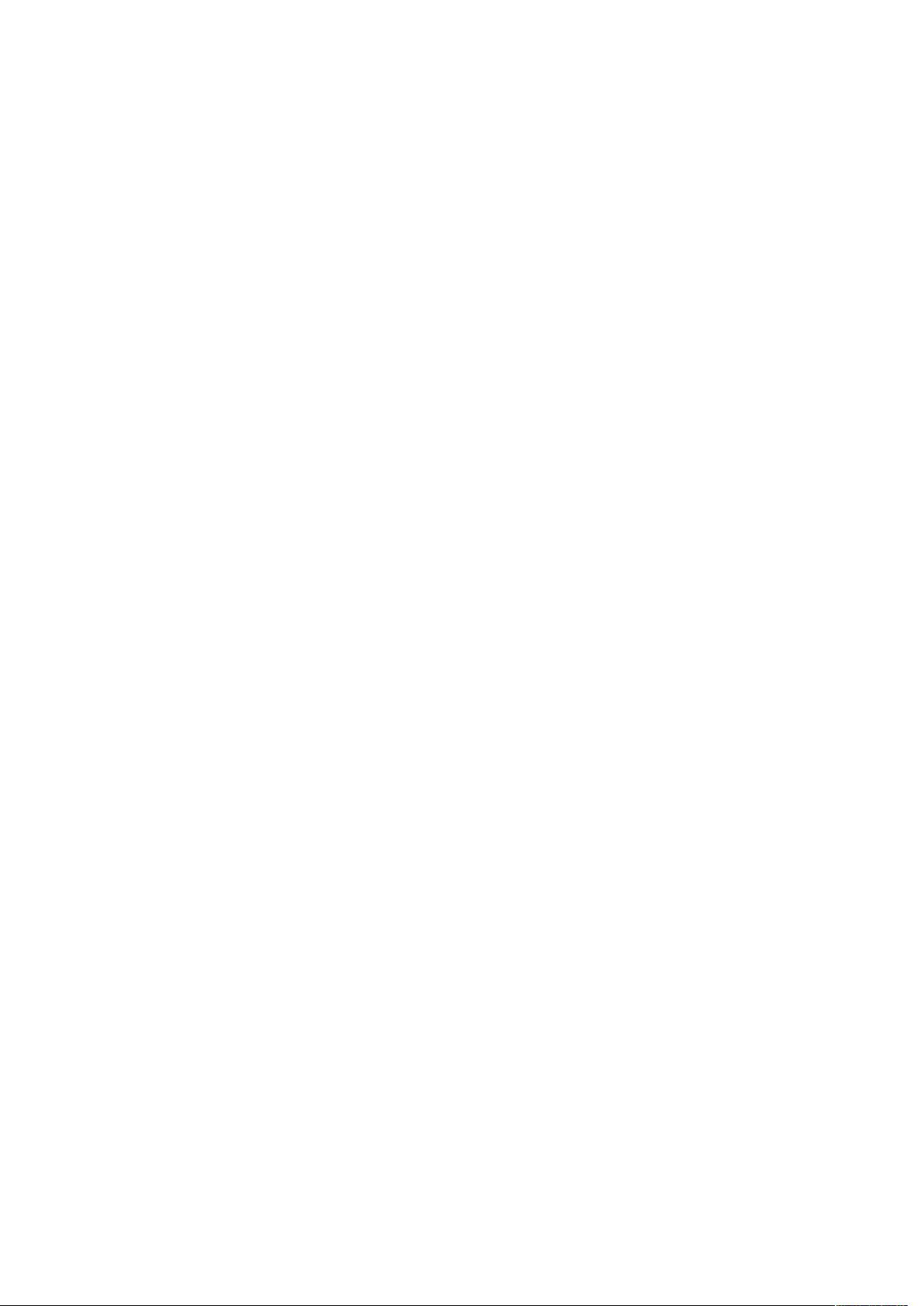Cisco设备硬件检测指南:电源、风扇与温度检查
需积分: 10 159 浏览量
更新于2024-12-23
收藏 81KB DOC 举报
“Cisco硬件检测流程说明”
Cisco硬件检测是网络运维中的关键环节,它涉及设备的电源、风扇和温度等关键组件的状态监测,确保设备的稳定运行。本文主要针对Cisco Catalyst 6500/CatOS、C4000/CatOS系列交换机的硬件检测流程进行详细说明。
首先,设备电源状态检测是确保设备正常运行的基础。在Cisco Catalyst 6500/CatOS和C4000/CatOS系列交换机上,用户需要进入enable模式,然后使用`show system`命令来查看电源状态。此命令会显示每个电源模块(PS1和PS2)的状态,例如“ok”表示电源正常工作。此外,`show environment power`命令也可以提供更详细的信息,如电源容量和电流等。
其次,风扇状态检测对于设备散热至关重要。同样在enable模式下,执行`show environment`命令可以检查风扇的工作状态,确认是否有故障或警告。如果风扇出现问题,可能会导致设备过热,影响性能甚至导致设备关机。
再者,设备温度状态检测是预防过热问题的关键。使用`show environment`命令可以查看当前设备的温度情况,如果有温度报警(Temp-Alarm),则需要关注可能的过热风险,并采取措施改善设备的通风条件。
对于不同的Cisco设备和系统平台,检测方法可能存在差异。例如,Cisco Catalyst 6500/CatOS与Native IOS版本的提示符不同,因此在执行命令时需要注意对应正确的系统环境。对于其他型号和平台的Cisco设备,可能需要使用不同的命令或工具进行硬件状态的检查。
定期进行硬件检测并及时处理异常状况是保持Cisco网络设备高效、稳定运行的重要手段。运维人员应熟悉各种检测命令和步骤,以便在遇到问题时能迅速定位并解决,防止设备故障对业务造成影响。在实际操作中,还需要结合设备的日志记录和监控系统,以实现全面的设备健康管理。
2012-06-14 上传
2021-05-24 上传
点击了解资源详情
2021-03-21 上传
2014-01-02 上传
2011-02-17 上传
2014-03-25 上传
2010-05-11 上传
2009-07-05 上传
mnewbox
- 粉丝: 0
- 资源: 1
最新资源
- 0564、压电式压力传感器的静态标定实验指导书.rar
- FPS_Movement_Rigidbody
- 易语言汇编代码求平方根-易语言
- Python库 | slipo-0.1.4-py3-none-any.whl
- echoTrek-数字延迟/回声-Arduino的音频效果-项目开发
- Data_structure-and-Algorithms:数据结构和算法课程_总结和归纳
- Stock-Utilities
- 0531、数显实验电源的制作.rar
- zapparReact三个光纤图像跟踪Webpack引导程序
- PhoneGap:PhoneGap - 移动应用程序
- react:学习React
- Hermes
- BankNoteAuthentication:使用多元线性回归解决钞票认证问题
- 使用汇编退出程序-易语言
- 0560、ATMEGA16单片机班培训实例.rar
- findbugs-annotations-1.3.9-1-API文档-中文版.zip